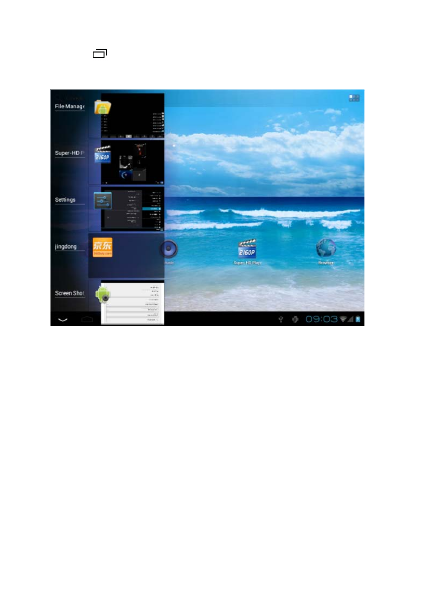
Нажмите
для
того
,
чтобы
увидеть
список
работающих
программ
.
Для
выбора
нужной
Вам
программы
нажмите
на
ее
изображение
на
экране
.
Данная
опция
позволит
Вам
максимально
бытро
переключаться
между
приложениями
.
16
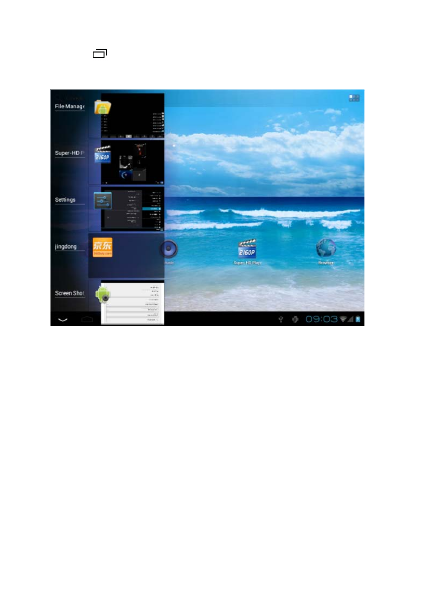
Нажмите
для
того
,
чтобы
увидеть
список
работающих
программ
.
Для
выбора
нужной
Вам
программы
нажмите
на
ее
изображение
на
экране
.
Данная
опция
позволит
Вам
максимально
бытро
переключаться
между
приложениями
.
16